VPN (仮想プライベート ネットワーク) は、インターネットなどの安全性の低いネットワーク上で安全な接続を作成するオンライン サービスです。インターネットを閲覧するときに、コンピュータから VPN サーバーまでのオンライン アクティビティを暗号化します。これにより、情報をより安全に保つことができ、IP アドレスや個人データを隠すなど、さまざまなメリットが得られます。
初めて VPN をセットアップするときは、VPN がオンになっており、プライバシーを保護するために機能しているかどうか疑問に思うかもしれません。残念ながら、VPN で問題が発生し、情報が漏洩することがあります。ありがたいことに、これをテストして問題を解決する方法があります。この記事では、VPN をテストし、データが引き続き保護されていることを確認する方法を説明します。
IP アドレスの漏洩を確認する方法
VPN 接続が機能しているかどうかを確認します。 VPN をオンにしてください。 IP アドレスを隠す必要があります。これは、IP アドレスを別の場所の IP アドレスに変更することによって行われます。したがって、VPN が機能しているかどうかを確認するには、IP アドレスをオンラインで確認できます。
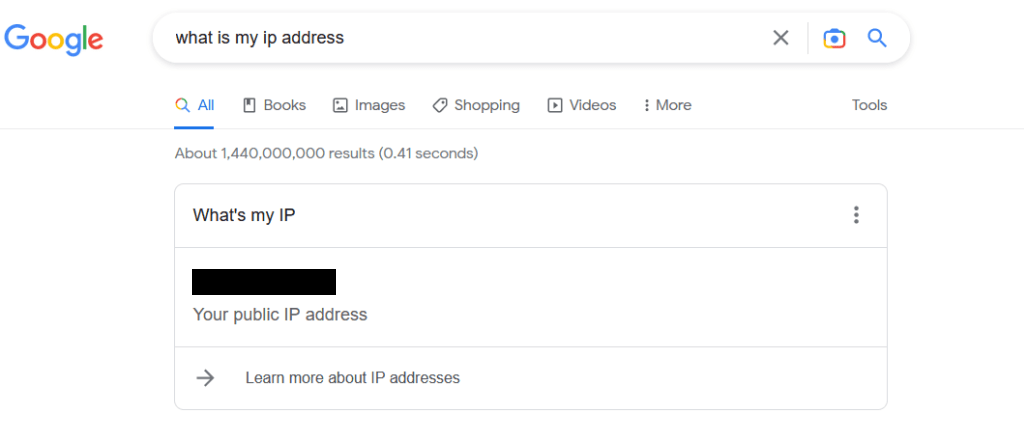
VPN が IP アドレスを隠していないことがわかった場合は、いくつかの理由が考えられます。最初にできることは、VPN 内のサーバーの場所を切り替えることです。これにより、新しい VPN IP アドレスが得られ、問題が解決される可能性があります。
第二に、VPN が IPv6 アドレスを隠しているのではなく、IPv4 アドレスを隠している可能性があります。お使いのコンピュータは、これらのさまざまな接続タイプを使用してインターネットにアクセスします。 IPv6 が有効になっており、IPv6 を有効にして Web サイトにアクセスしているにもかかわらず、VPN がこれを隠していない場合、IP アドレスが漏洩する可能性があります。
解決策は、IPv6 トラフィックと IPv4 を隠す VPN を見つけることです。あるいは、デバイスで IPv6 を無効にすることもできます。ただし、お金の価値を手に入れ、プライバシーを適切に保護するには、これらすべての基準をカバーする 安全なVPNプロバイダー を見つけることが重要です。.
DNS リークを確認する方法
プライバシーのもう 1 つの側面として、VPN がウェブサイトへのアクセスに使用している DNSです 、つまりドメイン名システムを保護していることを確認する必要があります。使用する DNS サーバーは、コンピューターが DNS 要求を送信するときの IP アドレスと同様に、ユーザーがいる一般的な地理的エリアを明らかにすることができます。インターネット サービス プロバイダーは、この情報を通じてユーザーがアクセスした Web サイトを確認することもできます。ただし、すべての VPN が DNS 情報を隠蔽しているわけではなく、潜在的なセキュリティ リスクとなる可能性があります。
次の手順に従って、VPN でこの情報が安全に保たれているかどうかを確認してください。
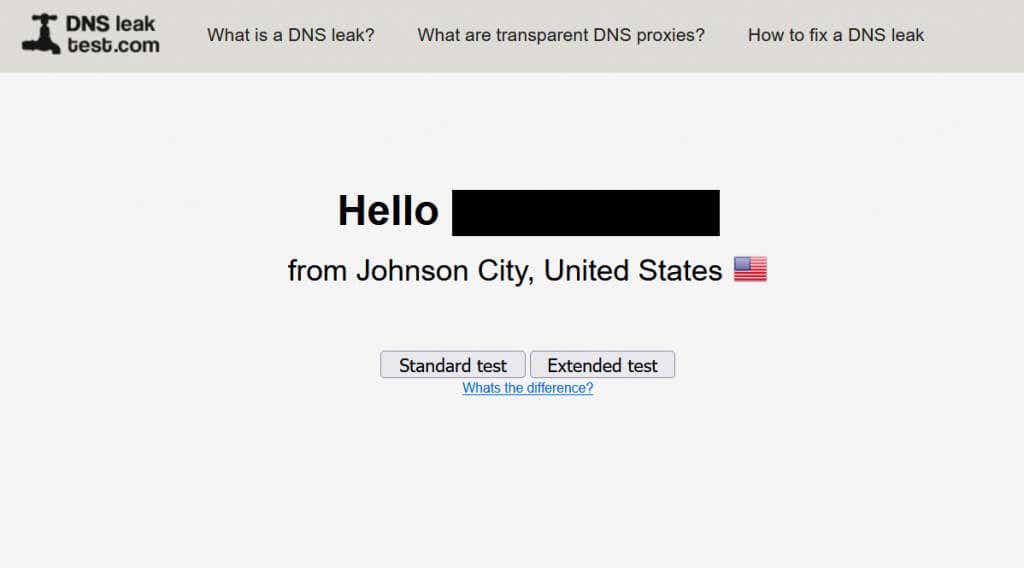
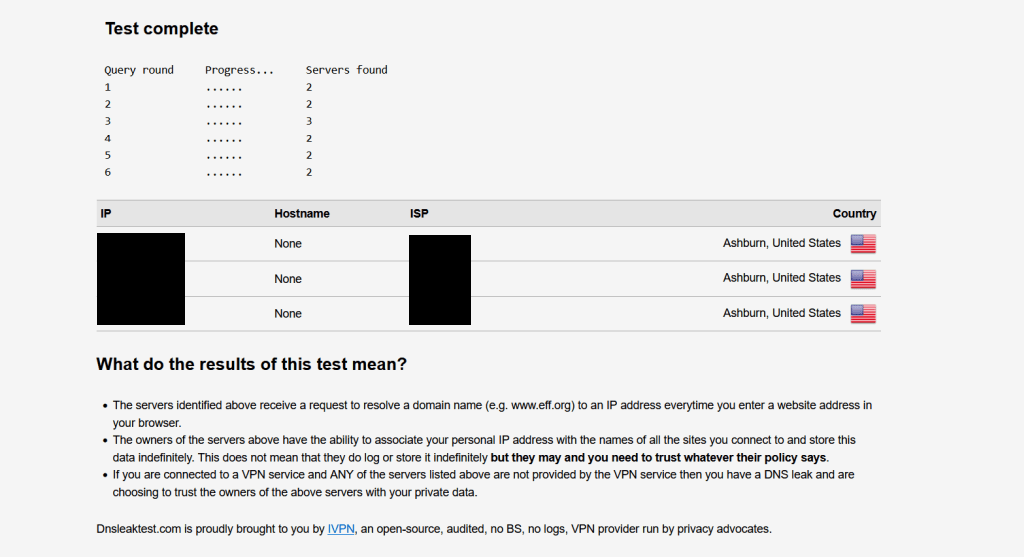
サーバー情報が VPN で使用しているものと一致する場合、VPN が DNS 情報を保護しているかどうかがわかります。そうでない場合は、VPN がこのデータを隠蔽していない可能性があります。
WebRTC リーク テストを実行する方法
VPN で最後に確認したいのは、WebRTC (Web リアルタイム通信) の漏洩の可能性です。ライブ ストリーミングやファイル共有などの機能を提供する Web サイトに接続すると、WebRTC によってこれが可能になります。ここで漏洩が発生すると、選択した Web ブラウザで WebRTC リクエストが発生したときに IP アドレスが明らかになります。
WebRTC リーク テストを完了するには、このプロセスに従ってください。
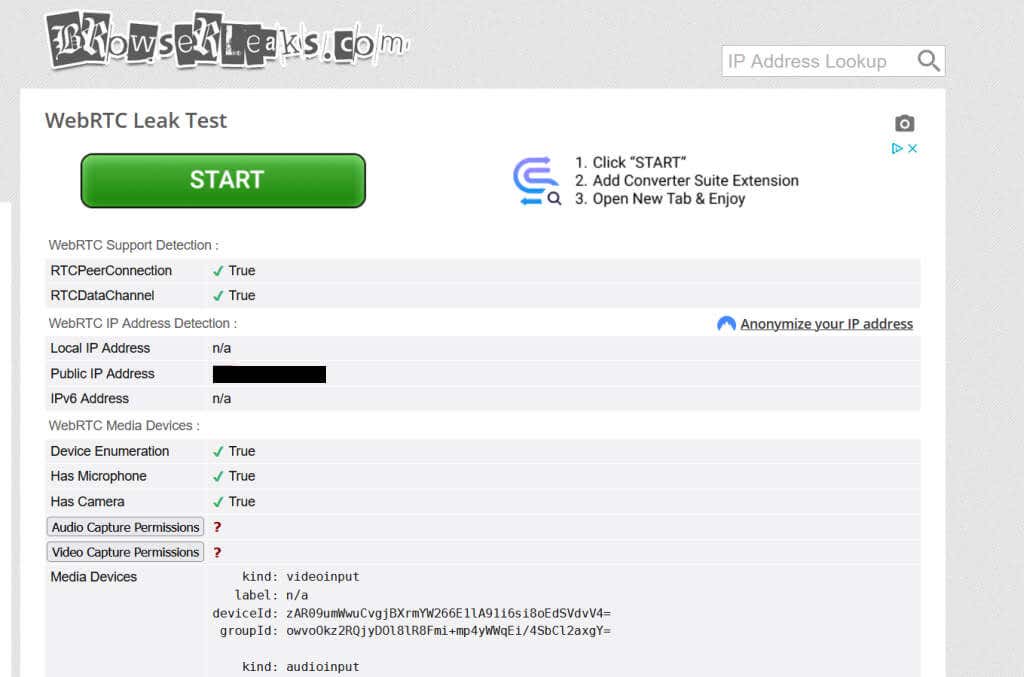
ここに実際の IP アドレスがまだ表示されている場合は、VPN がこの WebRTC 情報を保護していません。この問題を解決するには、ブラウザに応じてさまざまな方法があります。.
Chrome では、WebRTC Network Limiter など、WebRTC を制限するブラウザ拡張機能をダウンロードできます。
Firefox では、URL バーで「about:config」を検索し、次に media.peerconnection.enabled を検索して詳細設定に移動し、これをダブルクリックして「false」に変更します。これらの保護を提供する VPN に切り替えることもできます。
VPN でプライバシーが確実に保護されていることを確認
情報を安全に保つために VPN を使用している場合は、サービスがそれを行えるかどうかを確認する必要があります。 IP アドレスの変更以外にも、VPN で情報が保護されていない場合、情報が漏洩する可能性のある領域がいくつかあります。ありがたいことに、使用している VPN がこれらの保護を提供しているかどうかを簡単に確認できます。
VPN を選択するときは、プライバシーを真に保護できるように、可能な限り選択肢をよく読んでください。特に、VPN サービスに高いお金を払っている場合は、あらゆる面で確実にサービスを提供することが重要です。
.